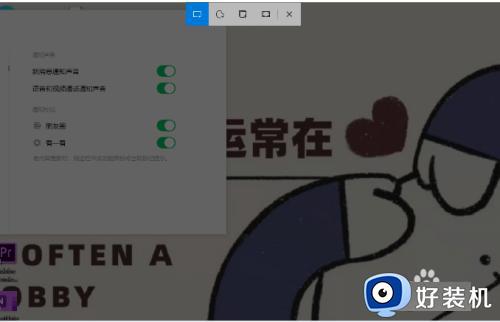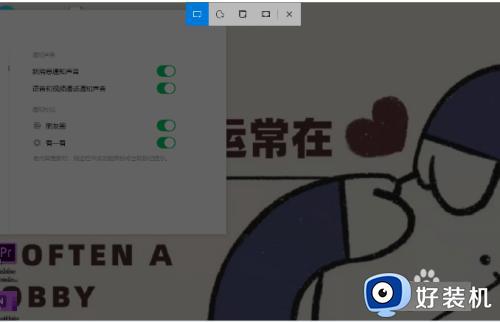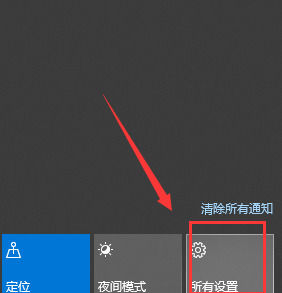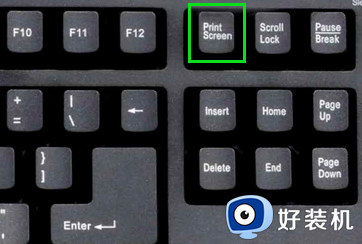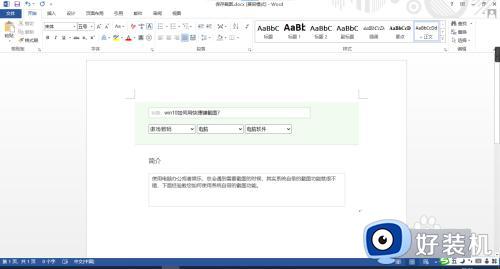windows10自带截屏快捷键是什么 win10系统自带截图快捷键介绍
日常使用电脑时,经常会用到截屏功能,很多人可能都会安装第三方截图工具来使用,其实在windows10系统中,就自带有截屏功能,可以通过截屏快捷键来实现快速截屏,只是有部分win10专业版系统用户并不知道自带截屏快捷键是什么吧,为了帮助到大家,本文给大家介绍一下win10系统自带截图快捷键吧。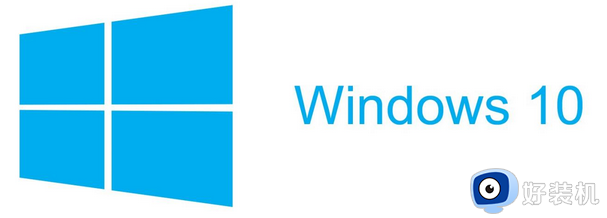
步骤如下:
1、框选快捷键
Win+Shift+S组合键
注:类似QQ、微信的选取的截图,局部截图。
2、全屏截图快捷键
Win+Printscreen组合键
注:此截图会直接保存到路径为此电脑-图片-截图的文件夹中。
3、全屏截图快捷键
Win+W组合键
注:会唤出屏幕右侧工作区,选择屏幕草图,可裁剪,可编辑,可保存,可复制操作。
4、全屏截图快捷键
Print Screen组合键
注:这个会截取当前屏幕所有内容,存储在剪切板中,在qq、微信等聊天窗口等可以进行粘贴(Ctrl+V)操作,就可以看到全屏截图。
5、windows10截图工具:
1、在win10开始菜单旁边的搜索“截图工具”,点击最佳匹配项的“截图工具”。
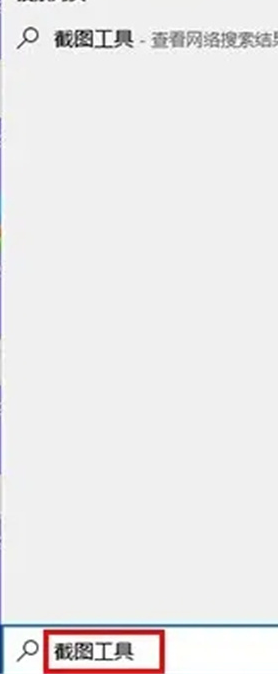
2、打开Win10的截图工具后,可以看见截图模式很多。
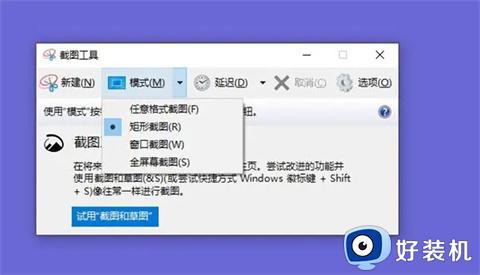
以上给大家介绍的就是win10系统自带截图快捷键的详细内容,有需要的小伙伴们可以学习上述快捷键来快速截图吧,相信能够帮助到大家。